Você não tem acesso suficiente para desinstalar um erro de programa no Windows 10 (09.16.25)
O Windows 10 tem muitos recursos incríveis, e um deles é o Controle de Conta de Usuário ou UAC. Este recurso foi projetado para permitir que os usuários definam funções administrativas para algumas contas e para limitar o acesso de uma conta de usuário, mesmo se for um administrador Além disso, também evita que entidades de malware e vírus infectem um computador.
Então, como isso funciona?
Quando um usuário tenta desinstalar ou instalar um programa, o acesso elevado pode é necessário. E mesmo se uma conta tiver acesso de administrador, é provável que esse recurso gere a mensagem de erro: “Você não tem acesso suficiente para desinstalar.”
Mesmo assim, não há motivo para pânico . Nas seções a seguir, compartilharemos soluções alternativas que funcionaram para outros usuários afetados. Também discutiremos o que faz com que a mensagem de erro apareça.
Dica profissional: verifique se há problemas de desempenho em seu PC, arquivos inúteis, aplicativos prejudiciais e ameaças à segurança
que podem causar problemas de sistema ou lentidão desempenho.
Oferta especial. Sobre Outbyte, instruções de desinstalação, EULA, Política de Privacidade.
O que causa o erro “Você não tem acesso suficiente para desinstalar um programa” no Windows 10?Embora a mensagem de erro seja bastante direta, indicando que o usuário não tem acesso suficiente para desinstalar um programa, há casos raros e aleatórios em que essa mensagem de erro é disparada. Um é quando uma entidade de malware infectou um dispositivo. Outra causa possível é uma chave de registro corrompida ou danificada.
Independentemente do que está causando o erro, saiba que as soluções são rápidas e fáceis.
Erro para desinstalar um programa ”Então, o que fazer com relação ao erro“ Você não tem acesso suficiente para desinstalar um programa ”? Nesta seção, listamos algumas correções possíveis que valem a pena considerar. Experimente-os na ordem recomendada para obter os melhores resultados.
Correção nº 1: reparar chaves de registro danificadas.O registro do Windows serve como um banco de dados para os dados necessários para o funcionamento ideal do sistema operacional Windows, bem como dos aplicativos e programas executados nele. Tecnicamente, esses dados são estruturados em formato de árvore com nós. Cada nó é conhecido como uma chave.
Agora, cada aplicativo em um computador tem uma entrada de registro. Quando o aplicativo é iniciado, o Windows procura a chave correspondente para que possa ser executado com referência a ela.
Uma vez que essas chaves sejam corrompidas, elas podem acionar mensagens de erro como “Você não tem acesso suficiente para desinstalar um programa ”para aparecer. Além disso, pode inutilizar todo o processo de desinstalação.
Mas, para sorte dos usuários do Windows, a Microsoft criou uma ferramenta para resolver problemas com chaves de registro corrompidas e danificadas. Para usá-lo, siga as etapas abaixo:
Obviamente, o erro ocorre porque o controle de conta de usuário está restringindo um atividade do usuário para protegê-lo de danos potenciais. Nesse caso, desabilitar o recurso UAC temporariamente pode resolver o problema.
Para desabilitar o UAC e verificar se resolve o erro, siga as etapas abaixo:
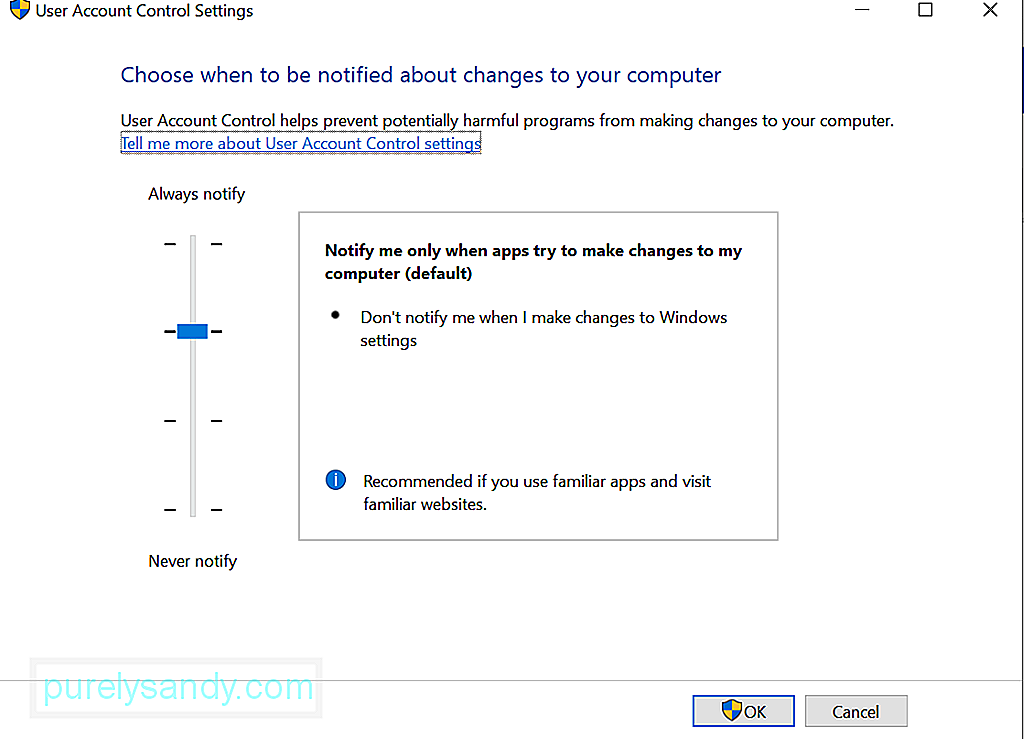
Se você realmente precisa desinstalar o programa, pode usar um comando elevado Em vez disso, pergunte. Mas, novamente, você precisará de acesso de administrador para executar esta correção.
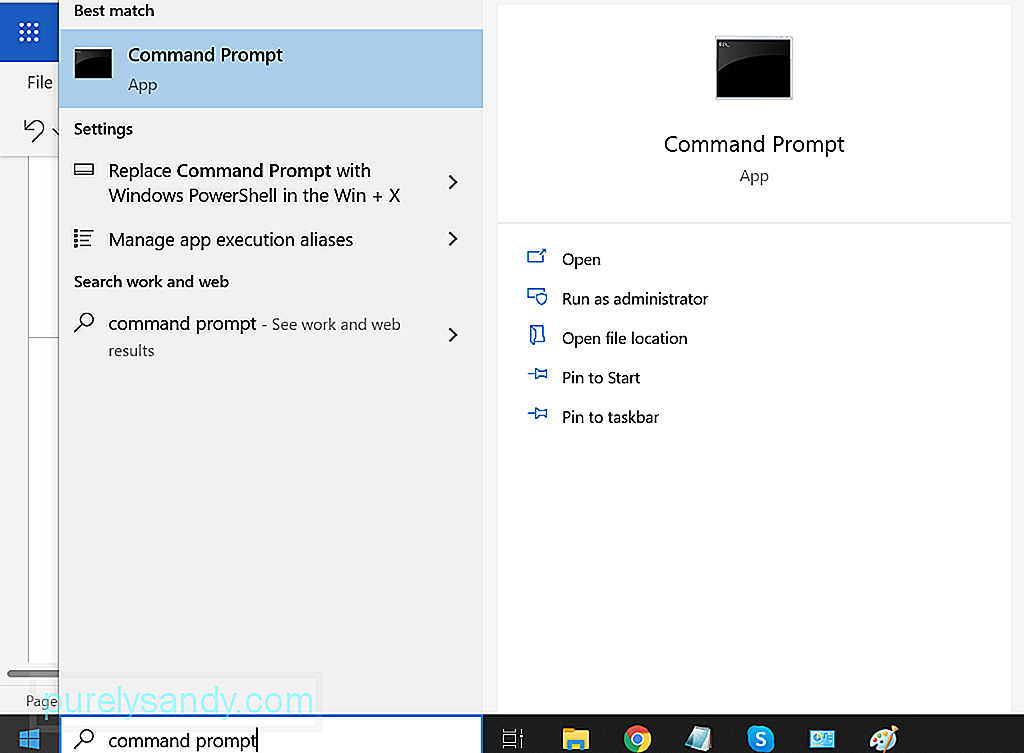
Para usar um prompt de comando elevado para desinstalar um programa problemático, faça o seguinte:
Esta é outra solução que vale a pena tentar. Você pode desinstalar o programa no modo de segurança. Neste modo, não há UAC. Isso significa que você pode usá-lo para desinstalar aplicativos sem restrições.
É importante notar, porém, que o Windows Installer é desabilitado por padrão no Modo de Segurança. Embora nem todos os aplicativos usem esse utilitário para fins de desinstalação, aqueles que precisam dele não podem ser desinstalados com êxito. E, neste caso, o editor de registro será usado e o Windows Installer deve ser habilitado no Modo de Segurança.
Para obter um guia passo a passo sobre o que fazer, consulte as etapas abaixo:
- REG ADD “HKLM \ SYSTEM \ CurrentControlSet \ Control \ SafeBoot \ Minimal \ MSIServer” / VE / T REG_SZ / F / D “Service”
- REG ADD “HKLM \ SYSTEM \ CurrentControlSet \ Control \ SafeBoot \ Network \ MSIServer ”/ VE / T REG_SZ / F / D“ Serviço ”
- net start msiserver
Caso você não saiba, cada arquivo tem seu conjunto de permissões que instruem um aplicativo sobre como ele será usado e quais grupos de usuários específicos podem modificá-lo. Você pode alterar essas permissões e verificar se isso resolve o problema. Novamente, você precisará de acesso de administrador para realizar esta correção.
Aqui está um guia sobre o que fazer:
Se as cinco primeiras soluções não resolveram seus problemas, você não tem escolha a não ser remover os arquivos à força. Antes de fazer isso, prepare um backup de seus arquivos porque não há garantia de que isso permitirá que você desinstale o aplicativo corretamente.
Se desejar continuar com esta correção, siga estas instruções:
Às vezes, as entidades de vírus e malware corrompem e danificam arquivos de registro e afetam os processos do sistema, o que frequentemente resultam em problemas como a mensagem de erro “Você não tem acesso suficiente para desinstalar”. Nesse caso, realizar uma verificação de vírus resolverá o problema.
Existem duas maneiras de realizar uma verificação de antivírus: manual e automática. No entanto, isso não significa que você precise escolher entre os dois. Você sempre pode executar os dois para obter melhores resultados.
Se desejar escolher a última opção, você só precisará instalar um software anti-malware confiável. Depois de obtê-lo, execute uma verificação completa do sistema. Depois disso, deixe-o em execução em segundo plano para proteção em tempo real.
Se preferir o método manual, você precisará usar o software de segurança embutido em dispositivos Windows 10: Windows Defender . E então, siga estas três etapas fáceis:
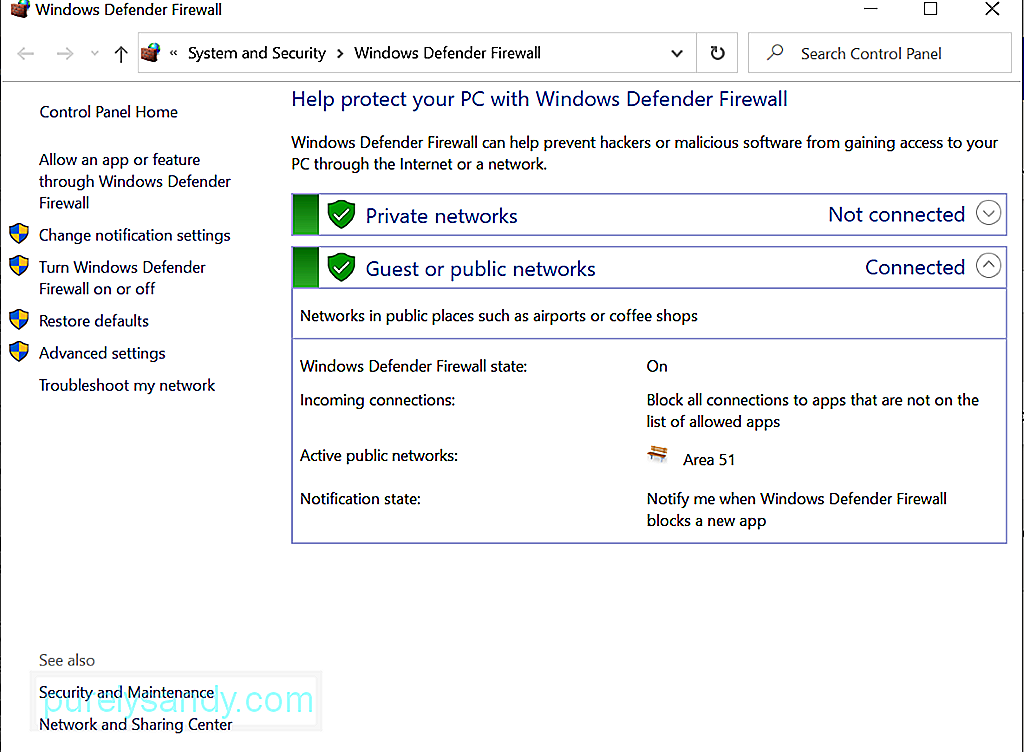
Para proteção adicional, você também pode usar outras ferramentas de segurança do Windows.
ResumoO Controle de conta de usuário é uma ferramenta poderosa que pode ser usada para aumentar a segurança do seu dispositivo. No entanto, como outras ferramentas, é vulnerável a problemas e questões. Mas com as correções enumeradas acima, felizmente, você pode corrigir problemas associados ao UAC.
Deixe-nos saber sua opinião sobre este artigo. Comente abaixo.
Vídeo do youtube: Você não tem acesso suficiente para desinstalar um erro de programa no Windows 10
09, 2025

